Propaganda
Dos muitos assistentes de voz digitais disponíveis hoje, as duas alternativas Siri mais conhecidas são o Google Assistant e Cortana. Google e Microsoft estão lutando contra a Apple pelo primeiro lugar quando se trata de ajudar as pessoas a fazer o trabalho.
Mas qual assistente é realmente melhor?
Cobrimos anteriormente como usar o Google Assistant e como usar Cortana, mas ainda não comparamos os dois. Agora, chegou a hora de colocar a Cortana (nas versões para celular e PC) frente a frente com o Google Assistant.
A tela principal e a interface
O que você vê pela primeira vez ao abrir um aplicativo assistente é provavelmente o mais importante. Isso é o que você verá o tempo todo quando usar o assistente.
A partir do Assistente do Google, é isso que você vê toda vez que abre o aplicativo no telefone:
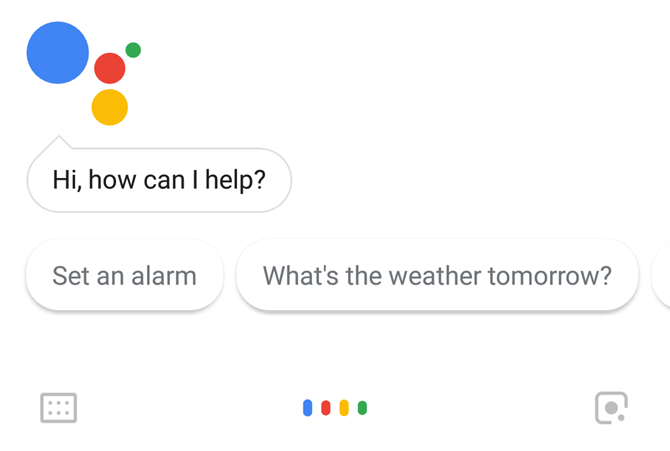
É apenas uma interface de comunicação. No estilo minimalista típico do Google, realmente não há sinos e assobios.
O aplicativo Cortana para celular é uma história diferente. Você verá botões de clique rápido para definir um novo lembrete ou evento, uma rápida visão do tempo de hoje e até notícias recentes.
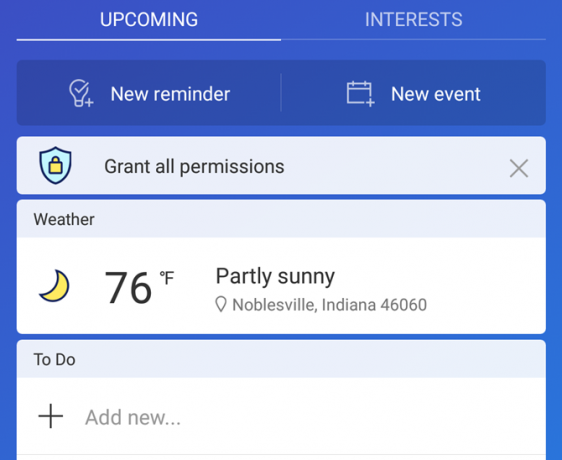
No lado da interface do usuário, a Microsoft definitivamente intensificou o jogo e forneceu um aplicativo que é imediatamente útil no momento em que você o abre. E ao adicionar eventos ou alarmes, você também verá os listados imediatamente.
No entanto, a Cortana no PC é um pouco menos emocionante.
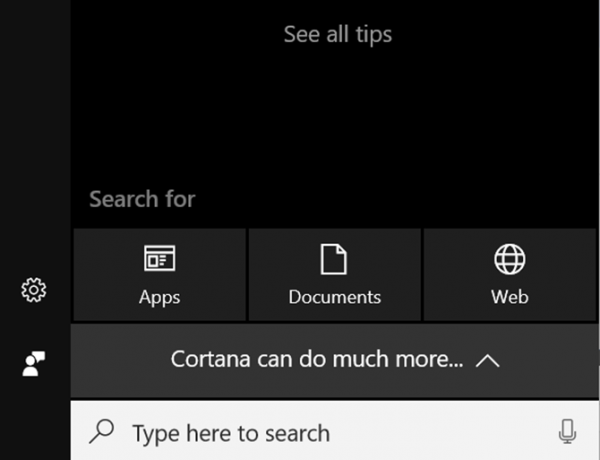
Sem dúvida, a janela principal do aplicativo Cortana no celular vence este concurso.
Mas a Microsoft realiza em outras áreas de seu assistente pessoal?
Pedindo informação
Eu uso o Google Assistant para solicitar informações com bastante frequência. Ao descrever como use o Google Assistant para automatizar sua vida, Mencionei como minha família usou o Google Assistant para resolver debates sobre tópicos como o motivo pelo qual os gatos pousam em seus pés.
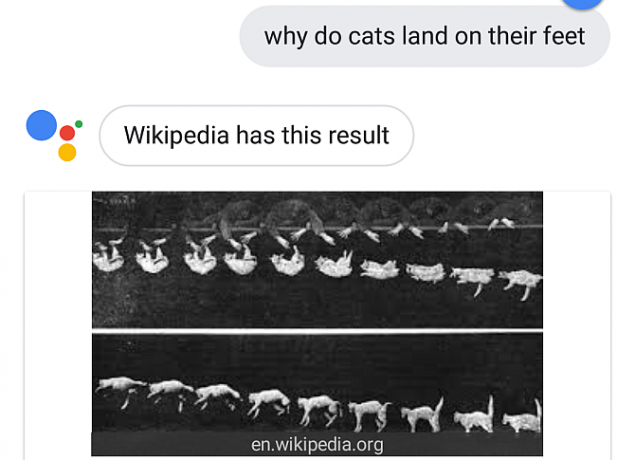
Os principais resultados do Google são uma entrada da Wikipedia sobre o instinto de "correção" de um gato e a ciência por trás de como seu corpo permite isso.
Quando tentei isso com o aplicativo Cortana, as informações resultantes contradizem um pouco as informações recebidas do Google Assistant. A Cortana retirou suas informações do site petplace.com e afirmou que os gatos nem sempre caem de pé.
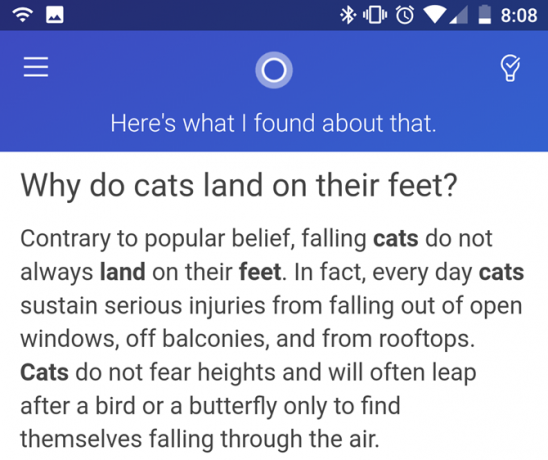
É um artigo interessante, e as informações provavelmente são verdadeiras. No entanto, não é muito útil.
A pergunta "por que os gatos pousam em pé?" não é se os gatos sempre caem de pé. É sobre como eles conseguem fazer isso quando caem de pé.
Os resultados de desktop da Cortana foram idênticos.
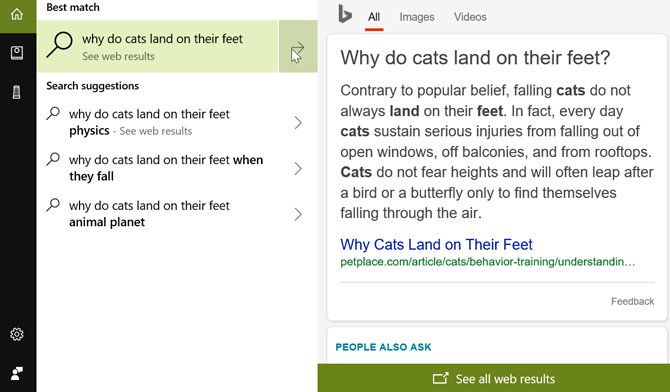
A resposta do Assistente do Google parecia muito mais precisa e útil, enquanto a Cortana parecia arrancada aleatoriamente do mar de informações na Internet.
Verificando o clima
Eu usei o Google Assistant para verificar o clima mais do que qualquer outra coisa.
Tudo o que você precisa fazer é dizer: "Ok Google, me diga o tempo". Ele não apenas mostra a previsão na tela, mas também a descreve em voz alta. Isso é útil quando você está dirigindo.
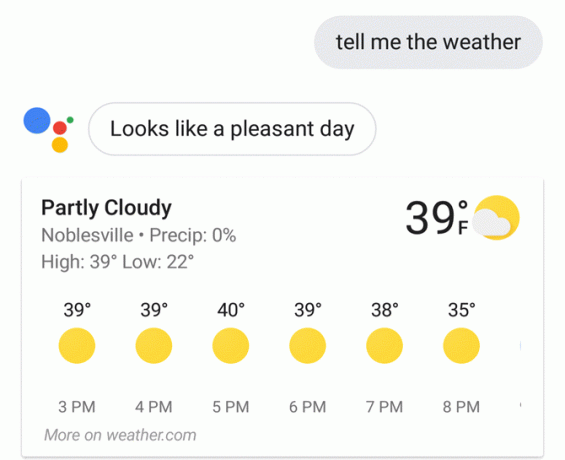
Esta é uma área em que eu tinha certeza de que o Google Assistant expulsaria Cortana da água. Mas na verdade não.
Se você pedir ao aplicativo Cortana a previsão do tempo, ele será exibido da maneira que eu acho mais esteticamente agradável do que o Google Assistant.
Ele também lerá a previsão do tempo para você em uma voz profissional.

No entanto, a área de trabalho Cortana não foi tão empolgante para isso. Ele retirou os resultados meteorológicos da Web e os exibiu em um painel à direita.
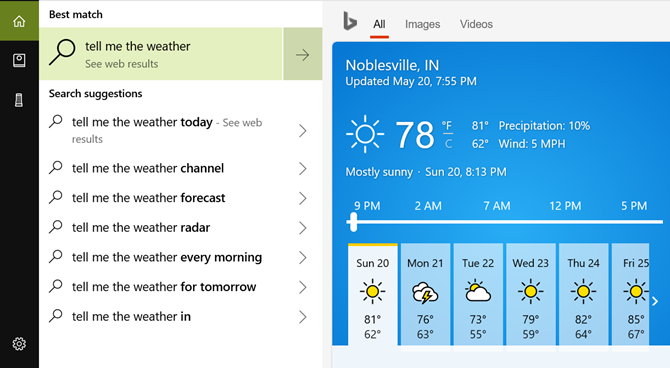
O aplicativo Cortana fez um trabalho melhor, não apenas obtendo uma previsão precisa, mas exibindo-a em um formato muito mais agradável.
Ouvindo música
Tocar música usando o Google Assistant é super fácil. Depois de integrá-lo ao Spotify, Google Play Music ou seu serviço de streaming favorito, o lançamento de músicas fica a um comando rápido de voz.
A configuração no Assistente do Google leva apenas um momento. No Definições, você encontrará em Música no Serviços cabeçalho.
Em seguida, basta dizer "Ok, Google, toque [artista] em [serviço]" e pronto. Você não precisa dizer o nome do serviço depois de ter defina-o como padrão.
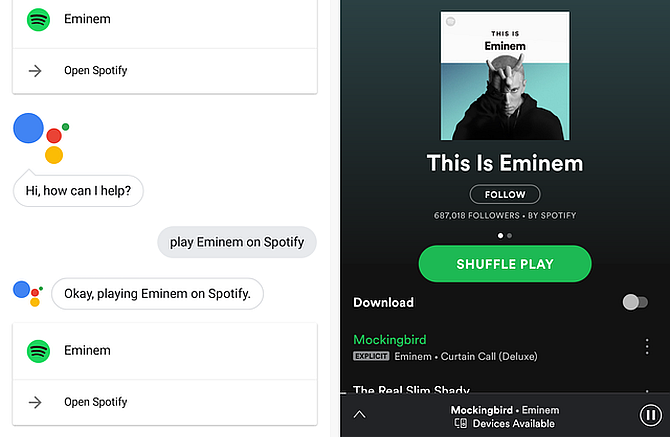
O Assistente do Google iniciará o aplicativo, encontrará o artista desejado e tocará a música. Você não precisa tocar na tela.
Essa é uma área em que a Cortana começa a desmoronar. Qualquer coisa que exija integração com outros serviços ou dispositivos ainda é um grande ponto fraco da Cortana. O aplicativo Cortana não possui essa integração; portanto, quando você pede para interpretar um artista, basta procurar informações na web.
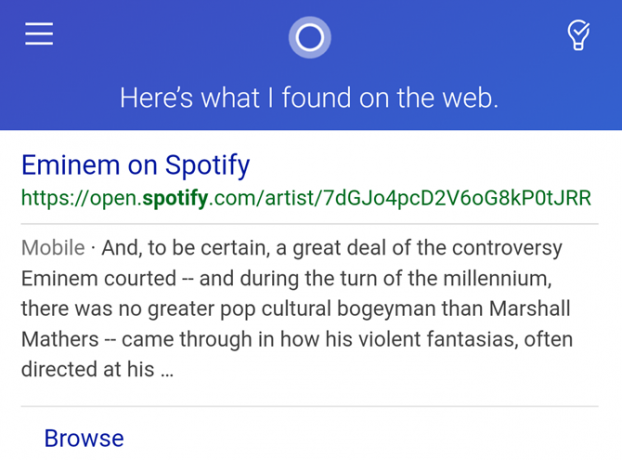
Cortana na área de trabalho é uma história um pouco diferente. Fora da caixa, ele também pesquisará na web o que for solicitado.
No entanto, é possível integrar suas contas de música à Cortana na área de trabalho digitando Caderno Cortanae indo para Conexões, então Música.

Atualmente, apenas três serviços de música estão disponíveis, mas felizmente o Spotify é um deles. Depois de habilitar isso, quando você pedir à Cortana para tocar um artista usando o Spotify, ele iniciará o aplicativo Spotify para desktop e o reproduzirá.
Reproduzir vídeo na TV
Como mencionado, a integração com tudo ao seu redor é um dos aspectos mais poderosos do Google Assistant.
Se você entrar Configurações> Controle Doméstico, a Aparelhos A seção é onde você encontra gadgets para casa inteligentes e qualquer dispositivo Google Home ou Chromecast para entretenimento.
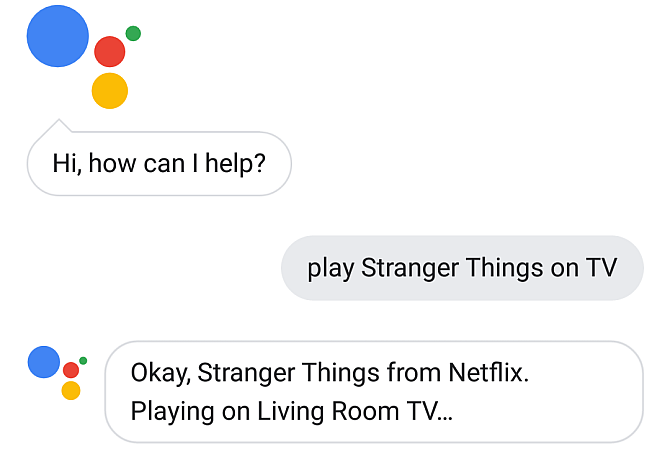
Depois de conectar sua conta a esses dispositivos, reproduzir qualquer coisa na sua TV é tão fácil quanto pedir. O Google Assistant realmente simplifica uma casa controlada por voz. E você pode fazer isso usando apenas o telefone, sem nenhum hub ou módulo de controle.
O aplicativo móvel Cortana, por outro lado, não tem essa integração. Tudo o que você pedir se transformará em outra pesquisa na web.
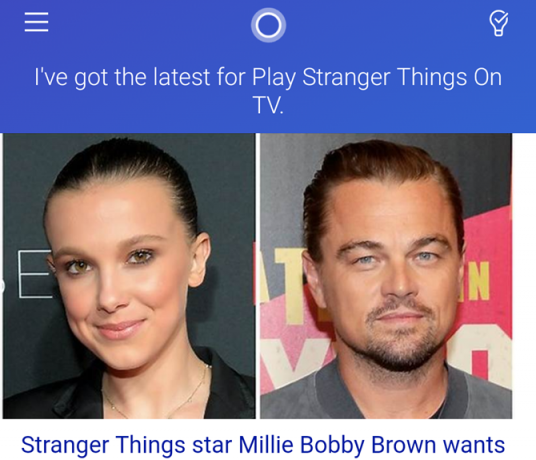
Dito isto, o aplicativo móvel Cortana é pelo menos bem integrado ao YouTube e lançará qualquer coisa no serviço, se você solicitar.
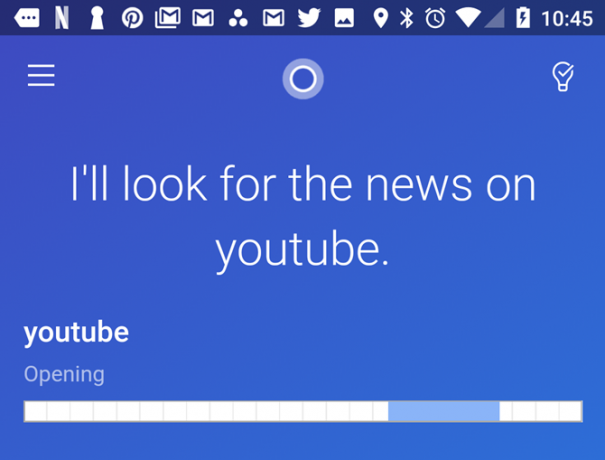
Você obterá resultados semelhantes da Web da Cortana na área de trabalho, se pedir para assistir qualquer coisa.
Supostamente se você use o aplicativo Netflix Windows 10 no seu PC 7 dicas e ajustes essenciais da Netflix para usuários do WindowsVocê pode baixar filmes e programas de TV da Netflix usando o aplicativo Windows 10. Mas você pode fazer muito mais com o Netflix no Windows, como adicionar legendas, usar comandos de voz e muito mais. consulte Mais informação você pode procurar filmes usando a Cortana. Eu tentei isso, mas qualquer tentativa de pesquisar ou usar o Netflix da Cortana resultou em outra pesquisa na web.
Nos meus testes, é o fator de integração em que a Cortana - móvel e PC - fica aquém.
Seja na integração com serviços online, contas ou dispositivos em sua casa, a Microsoft ainda tem um longo caminho até que a Cortana possa chegar perto de competir com o que o Google realizou.
Definir lembretes
Uma área em que o Assistente do Google e a Cortana são semelhantes é como eles gerenciam lembretes.
Com o Google Assistant, quando você pede para adicionar um lembrete para algo específico em um determinado momento, ele armazena o lembrete internamente. Quando chegar a hora, você será lembrado com uma notificação.
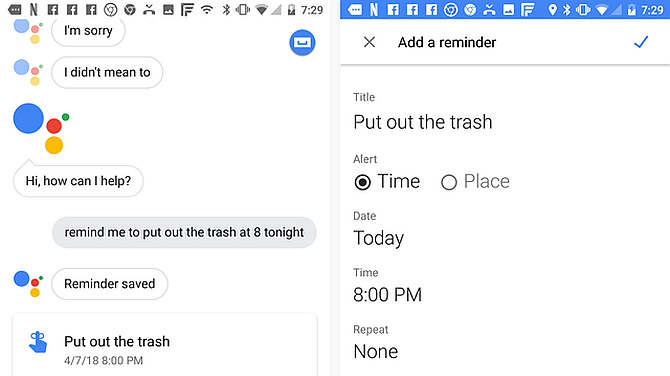
O lembrete não está armazenado no seu Google Agenda ou em qualquer outro lugar. É simplesmente "lembrado" pelo Assistente do Google e você pode pedir para ver uma lista de todos os seus lembretes atuais a qualquer momento.
Você também pode dizer algo como "Ok Google, adicione um evento à minha agenda às 19:00 de hoje para se encontrar com Sam". Isso adicionará um evento ao seu Google Agenda, que basicamente realiza a mesma tarefa que definir um lembrete.
No aplicativo móvel Cortana, solicitar que você lembre de fazer algo em um determinado momento se comporta exatamente da mesma maneira que o Google Assistant.
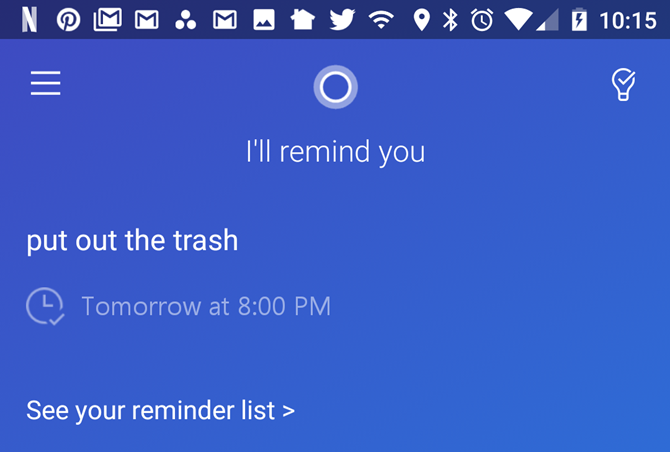
O aplicativo Cortana armazena seu lembrete em sua própria área de lembrete, que você pode ver a qualquer momento. Um bônus do aplicativo Cortana é que ele também mostra seus lembretes na tela principal incrível mencionada anteriormente.
Lembretes também são algo que a versão desktop da Cortana faz muito bem.
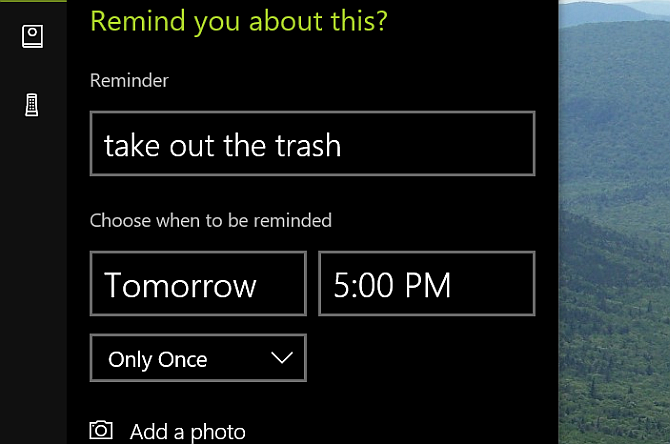
Pontos fortes de lembrete da Cortana
Na verdade, ele aparece com base no sistema de menus do aplicativo Cortana que Cortana é realmente feito para gerenciamento de tempo e listas de tarefas Como fazer a Cortana organizar sua vidaSua vida é tão complexa que você merece um assistente pessoal. Conheça Cortana, seu assistente virtual pronto para servir na ponta da sua língua. Mostraremos como delegar tarefas com eficácia à Cortana. consulte Mais informação , mas não muito para outras tarefas.
Por exemplo, quando você toca no Cardápio ícone do aplicativo móvel Cortana, você verá as seguintes opções de menu:
- Meu dia: Esta é a tela principal discutida acima que mostra uma mistura de informações, como lembretes, previsão do tempo e notícias.
- Listas: Mostra todos os lembretes e outros itens de tarefas que você pediu para Cortana se lembrar.
- encontro: Exibe todos os eventos que você pediu à Cortana para agendar para você.
- Criar um alarme: Acesso rápido para definir um novo alarme no seu telefone.
Outros itens de menu incluem previsão do tempo, notícias e listagens de filmes. Mas está claro o coração dos centros de ofertas da Cortana em torno do gerenciamento de tempo e da conclusão do trabalho.
Calcular dicas
Outro uso comum do Google Assistant é calcular rapidamente uma dica quando estiver em um restaurante. Ele fornece a resposta para qualquer cálculo em segundos.

O mesmo acontece com Cortana. Ele calculou a resposta pelo menos tão rápido quanto o Google Assistant.

A área de trabalho da Cortana fez o que normalmente faz: retornou um resultado de pesquisa do Bing com a resposta.
Não é a interface do usuário mais emocionante do mundo, mas funciona.
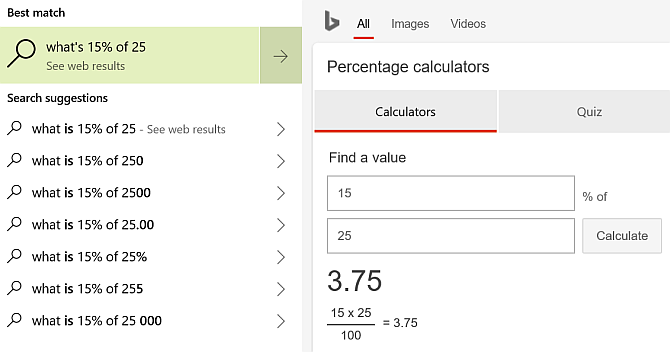
Definir um alarme
Os alarmes são outra área em que o Assistente do Google e a Cortana são correspondidos da mesma forma.
Ambos respondem à solicitação da mesma maneira. Eles definem a hora do alarme que você solicita no relógio do seu telefone ou em qualquer aplicativo de alarme padrão.
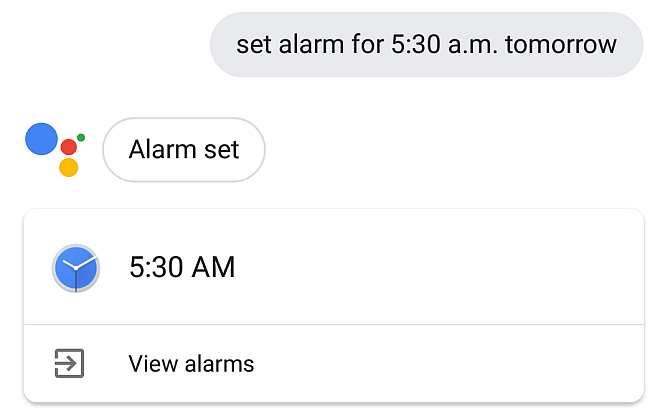
Percebi que as respostas do Assistente do Google geralmente são curtas, se isso for importante para você.
Cortana parece usar frases como "coisa certa" antes de confirmar.
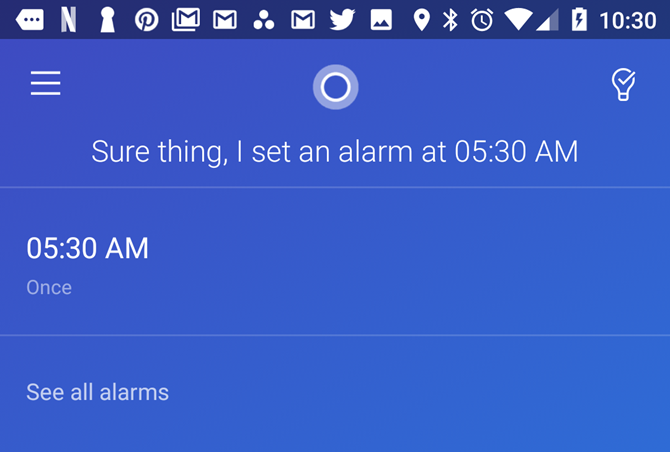
Para esta tarefa, o aplicativo de desktop da Cortana realmente executa a solicitação dentro da janela e não com uma pesquisa na web do Bing.
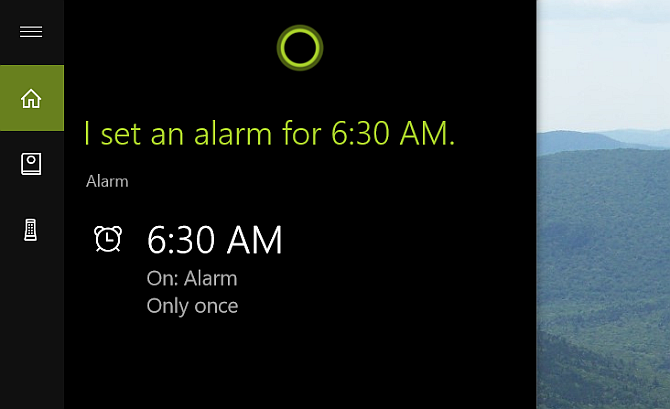
Uma parte que eu amo sobre a Cortana na área de trabalho é o esquema de cores. Há algo fácil nos olhos sobre um plano de fundo preto e texto claro.
Imprimir na impressora
Uma área em que o Google Assistant expulsa a maioria dos outros assistentes da água é a impressão em nuvem.
Antes de tentar, você precisa verificar Lista do Google de impressoras compatíveis com o Cloud Print para garantir que o seu funcione. Depois de configurá-lo, você pode começar a pedir ao Google Assistant para imprimir o que quiser.
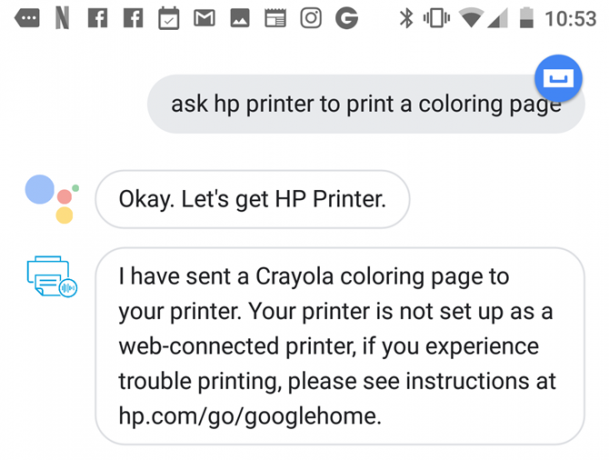
O melhor que o aplicativo móvel da Cortana pode fazer com essa tarefa é retirar as páginas da web. Você pode enviar por e-mail o que encontrar para imprimir no seu computador.

À primeira vista, você pode pensar que a Cortana na área de trabalho também não pode imprimir, com base em seus resultados básicos da Web.
Mas há realmente uma habilidade secreta da HP Printer Cortana que você pode ativar.
Você só precisa seguir Processo complicado da HP para configurá-lo a primeira vez. Mas se você está determinado a fazer com que a Cortana imprima no comando de voz, é possível.
Controle de dispositivos domésticos inteligentes
O assistente que puder se comunicar e controlar o maior número possível de dispositivos domésticos inteligentes vencerá a corrida até o local residencial controlado por voz.
No Google Assistant, se você for para Configurações> Controle Doméstico, debaixo de Aparelhos No menu, você verá um ícone de adição para adicionar uma nova conexão de dispositivo doméstico inteligente.
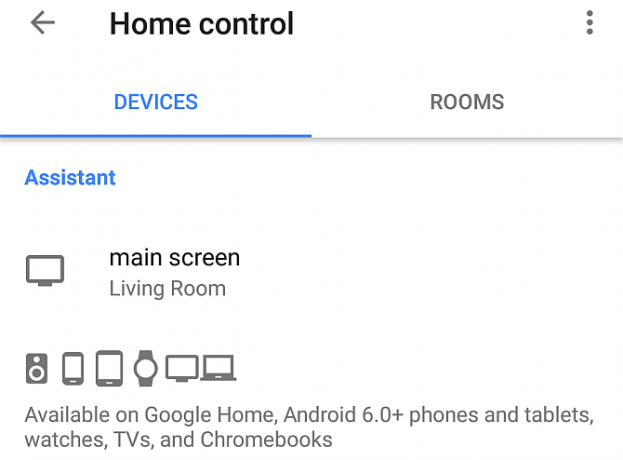
Ao clicar nesse botão, você verá uma enorme lista de marcas de dispositivos com as quais o Google Assistant pode se comunicar.
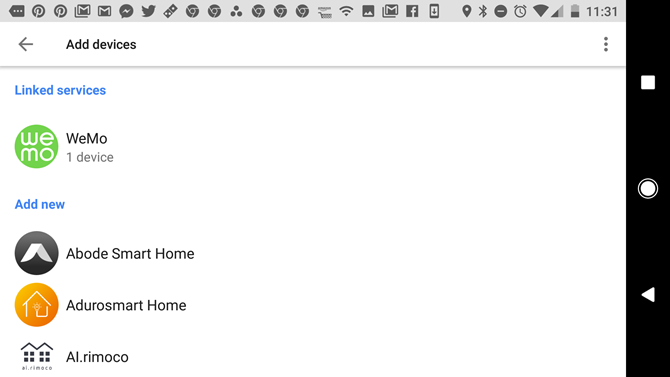
Isso é especialmente valioso se você se envolver em muitos marcas de casa inteligente 9 marcas de casas inteligentes respeitáveis com produtos em que você pode confiarO mundo moderno está se movendo em direção a todos os tipos de automação residencial inteligente e, quanto mais você aguentar, mais difícil será quando seu dia de conversão finalmente chegar. consulte Mais informação e quer uma maneira de controlar todos eles. Ainda não encontrei um dispositivo com o qual o Google Assistant não possa se comunicar.
O aplicativo móvel Cortana, por outro lado, é uma grande decepção nessa área. Se você entrar no menu e tocar em Aparelhos, você poderá adicionar apenas dois.
Ambos são produtos da Microsoft: o alto-falante inteligente Harman Kardon e o termostato inteligente GLAS. Nenhum outro dispositivo está disponível.
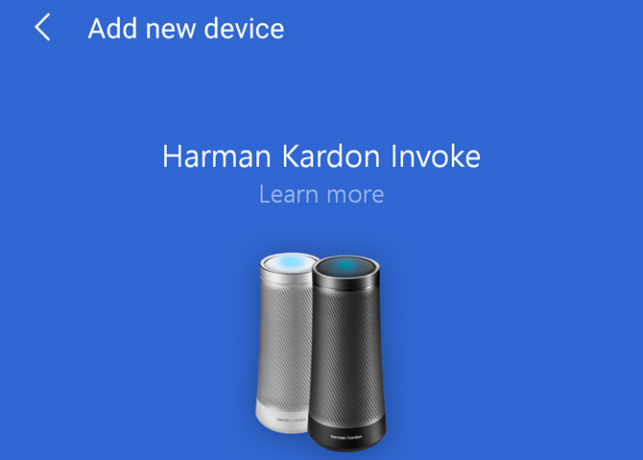
Só por diversão, decidi dizer à Cortana mobile para ligar as luzes de qualquer maneira. A resposta foi curta e direta.
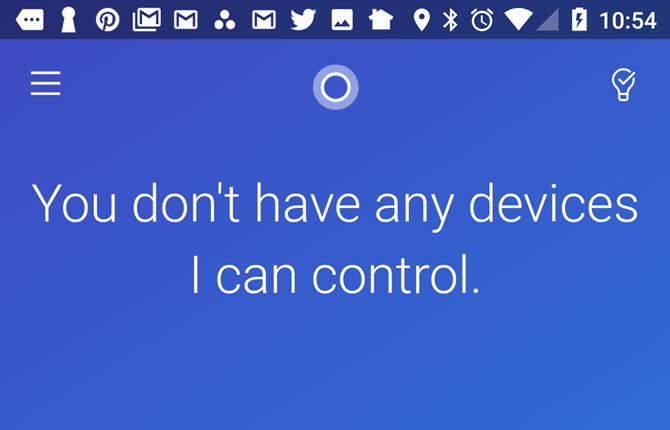
A boa notícia é que o desktop Cortana é melhor. Se você for ao Cortana Notebook, clique em Gerenciar habilidades e depois Página inicial conectada, você verá uma lista de aplicativos domésticos inteligentes que você pode controlar no aplicativo de desktop da Cortana.
Atualmente, existem apenas onze. Isso nem é comparável à longa lista do Assistente do Google, mas é um bom começo. Algumas marcas conhecidas que você pode controlar com as habilidades da Cortana incluem Nest, SmartThings, Insteon e Hue.
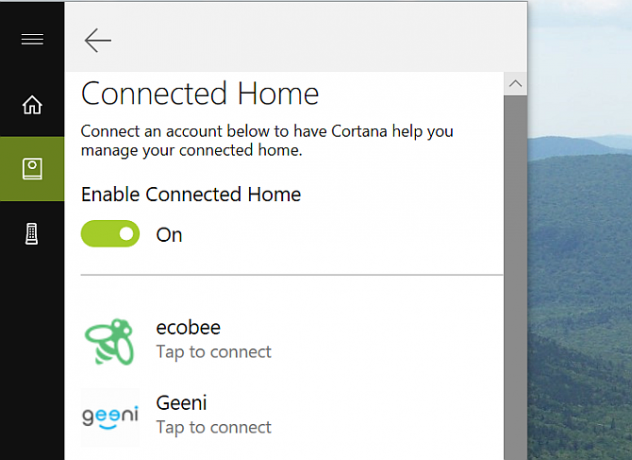
Na categoria casa inteligente, não há realmente nenhuma comparação entre a Cortana e o Google Assistant. O Assistente do Google ganha as mãos. Mas é bom ver que a Microsoft está fazendo pelo menos um esforço para se integrar a produtos de marca fora de sua própria empresa.
Assistente do Google vs. Cortana: o vencedor é…
Do jeito que a tecnologia é dirigida, parece claro que os assistentes móveis de IA só se tornarão mais populares no futuro. A empresa que coloca a tecnologia em primeiro lugar certamente aproveitará uma grande base de usuários que deseja um assistente digital poderoso, porém simples de usar.
Até agora, o Google Assistant está muito mais à frente do que o Cortana da Microsoft.
Se você estiver interessado em ver outras comparações de assistentes digitais, verifique nossa comparação entre o Google Assistant e o Siri Assistente do Google vs. Apple Siri: Qual é a melhor IA inteligente?A Siri pode ter sido a assistente de voz pioneira em um smartphone, mas já faz anos que a maioria de nós a leva a sério. Outros assistentes de voz são simplesmente melhores? Vamos dar uma olhada. consulte Mais informação . Se você preferir usar um assistente virtual real, testamos e analisamos assistentes virtuais da vida real.
Ryan é bacharel em Engenharia Elétrica. Ele trabalhou 13 anos em engenharia de automação, 5 anos em TI e agora é engenheiro de aplicativos. Um ex-editor-chefe do MakeUseOf, ele falou em conferências nacionais sobre visualização de dados e foi apresentado na TV e rádio nacional.


